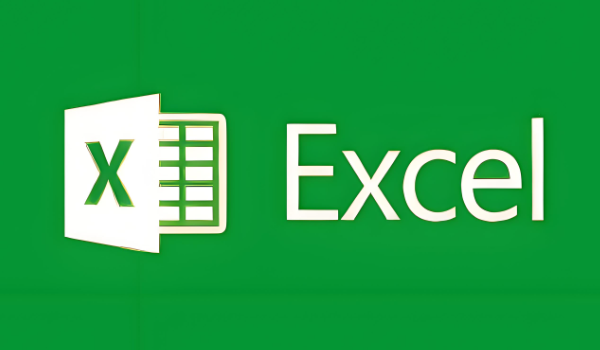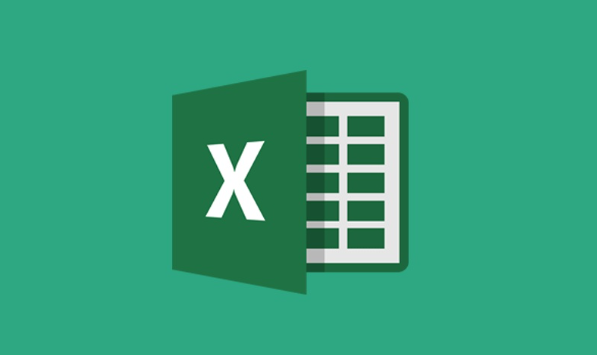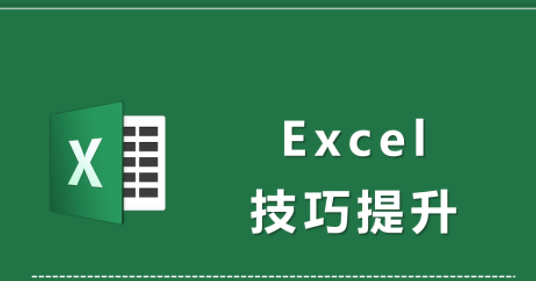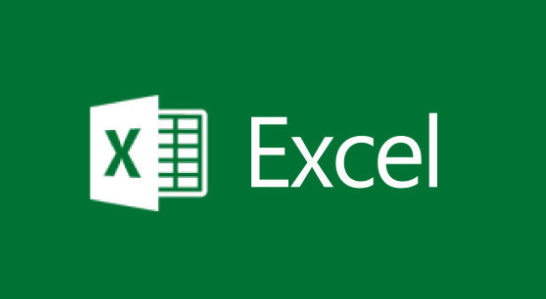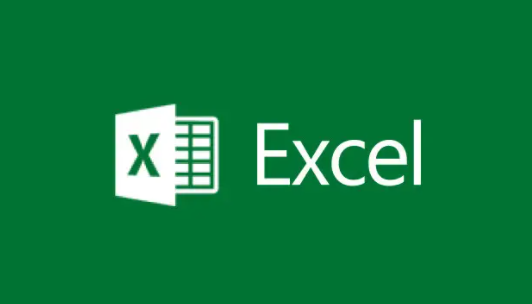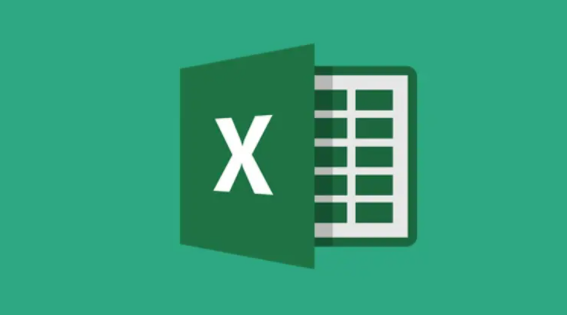Excel中VLOOKUP函数使用出现错误怎么办
发布时间:2020-05-21 15:10:57来源:pi7手游网作者:匿名
Excel中VLOOKUP函数使用时出现错误值?下面尣尐小编就为大家讲解Excel中VLOOKUP函数使用时出现错误值的处理操作内容,一起来学习吧,相信对大家一定会有所帮助的哦。
Excel相关推荐:
一、一般出现“#N/A”的错误,说明在数据表首列查不找到第一参数的值。
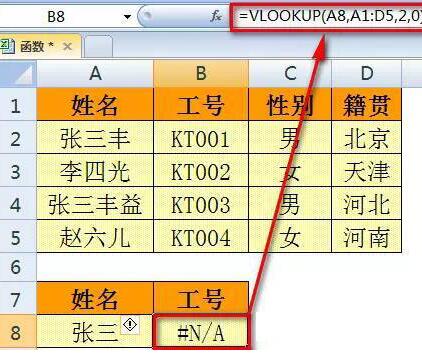
这种错误值的处理一般有两种方案:
1)核实查找值是否拼写错误;
2)改成用通配符查询:
=VLOOKUP(A8&"*",A1:D5,2,0)
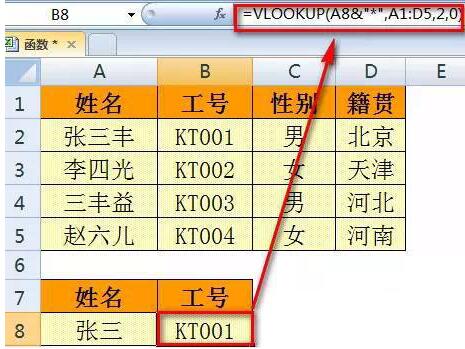
二、若VLOOKUP函数的第三参数超过了数据表的最大列数或者小于1,将会出现#REF!错误。
这种情况下,修改正确的返回值列数即可。
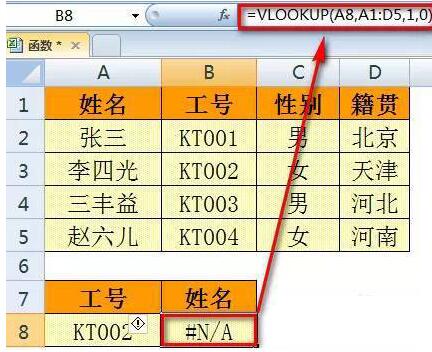
三、如果查找的值不在数据表的第一列,也会出现错误值。
如下图,【工号】信息在数据表的第二列,要返回的是第一列的值,因此公式返回错误。
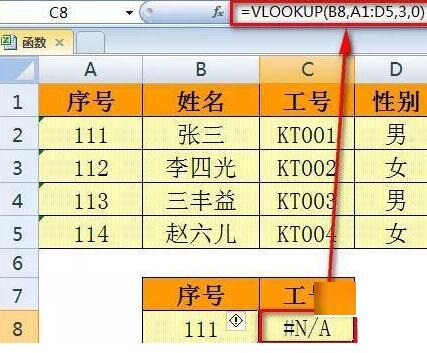
这种情况下,建议将【工号】列挪到数据表第一列,或使用INDEX+MATCH函数、LOOKUP函数等解决。
比如上图例子中,工号在数据表的第二列,需要查询位于左侧的姓名,就可以使用
=LOOKUP(1,0/(B2:B8=A8),A2:A8)
四、如果查找的值为数字,并且返回错误值时,多数情况是查找值和原始数据表值的格式不一样。
如下图,B8单元格输入的是数字“111”,而A列存储的是文本型数字,两者不同,因此返回错误。
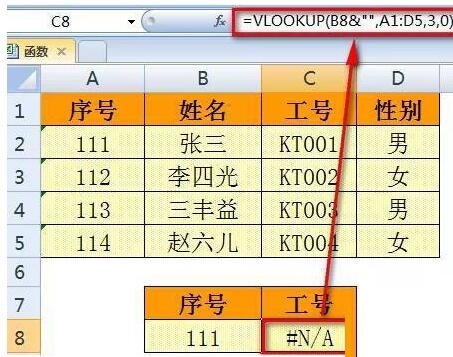
上面所述这种错误,也有两种处理方法:
1)利用【分列】功能将A列的文本型数字转化为数字;
2)把VLOOKUP的第一参数加上&""转换为文本。
以上就是尣尐小编为各位分享的Excel中VLOOKUP函数使用时出现错误值的处理操作内容。有需要的朋友赶快来看看本篇文章吧。
注:文中插图与内容无关,图片来自网络,如有侵权联系删除。
上一篇:哔哩哔哩添加同城怎么弄
下一篇:快手极速版一键防暴怎么设置
相关推荐
山海经类游戏通常以中国古代山海经为蓝本,融入丰富的神话传说和奇特的异兽设定,打造出一个充满奇幻色彩的游戏世界。下面就有几款十分好玩的山海经类游戏,喜欢山海经题材的玩家可不要错过哦。
- 热门教程
- 最新教程
-
01

片多多电影电视剧影视剧海量资源:精彩无限 2024-10-24
-
02

网易BUFF怎么卖东西-网易BUFF卖东西流程一览 2024-10-17
-
03

韩剧tv收藏怎么取消 2024-10-16
-
04

抖音登录密码怎么设置 2024-10-12
-
05

华为wifi分享二维码在哪里找 2024-09-19
-
06

QQ音乐怎么关闭猜你喜欢 2024-09-13
-
07

支小宝是啥 2024-09-06
-
08

闲鱼怎么卖书 2024-09-03
-
09

淘宝如何添加亲属卡 2024-08-29
-
010

快手怎么调节内容偏好 2024-08-13